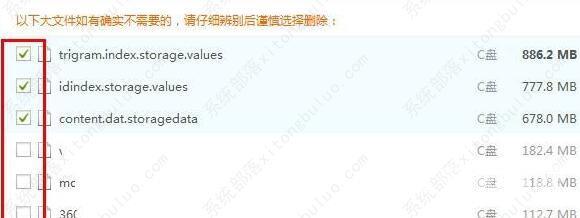电脑系统用久了就会出现电脑卡顿的现在,最近有用户发现自己电脑c盘的存储空间越来越小了,这可能是我们在操作计算机的过程中有垃圾缓存的原因,那么如何解决这个问题呢?下面
电脑系统用久了就会出现电脑卡顿的现在,最近有用户发现自己电脑c盘的存储空间越来越小了,这可能是我们在操作计算机的过程中有垃圾缓存的原因,那么如何解决这个问题呢?下面,小编就与大家分享一下win7电脑c盘空间越来越小的两种解决方法,希望对大家有所帮助。
win7电脑c盘空间越来越小的两种解决方法
方法一
1、首先我们进入计算机,右键选中C盘。
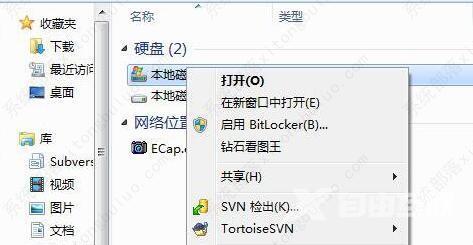
2、然后在右键菜单之中点击属性。
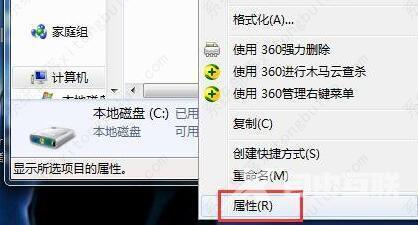
3、打开后,点击其中的磁盘清理。
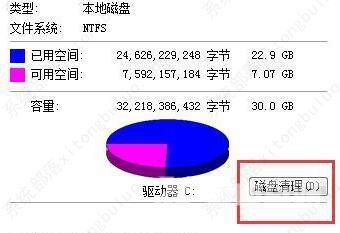
4、然后在要删除的文件下,勾选所有想要删除的内容。
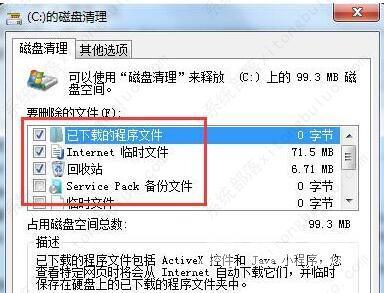
5、选择完成后点击弹出窗口中的删除文件就能完成磁盘清理了。
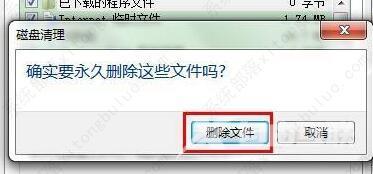
方法二
1、另外我们还可以使用360删除一些不需要的文件。
2、进入360,然后进入其中的功能大全。

3、在其中找到并打开查找大文件功能。
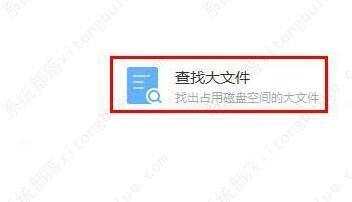
4、打开后,选中自己的C盘,点击扫描大文件。
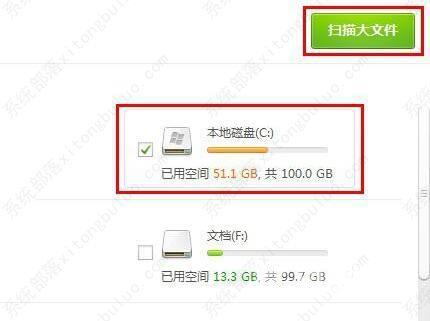
5、最后在其中删除不需要的大文件就可以解放C盘空间了。